Nedis VGRRU101BK Handleiding
Nedis
Audio/video-converter
VGRRU101BK
Lees hieronder de 📖 handleiding in het Nederlandse voor Nedis VGRRU101BK (16 pagina's) in de categorie Audio/video-converter. Deze handleiding was nuttig voor 171 personen en werd door 2 gebruikers gemiddeld met 4.5 sterren beoordeeld
Pagina 1/16

a Quick start guide
USB Audio/Video Converter VGRRU101BK
For more information see the extended manual
online: ned.is/vgrru101bk
Intended use
This product is intended as a USB Audio/Video Converter.
This product is intended to digitize analogue audio and
video signals.
The product is intended for indoor use only.
Any modication of the product may have consequences for
safety, warranty and proper functioning.
Main parts A(image )
1 SCART adapter
2 RCA video input
3 RCA audio input (R)
4 RCA audio input (L/Mono)
5 S-Video input
6 RCA A/V cable
7 USB output
Safety instructions
-
WARNING
• Ensure you have fully read and understood the
instructions in this document before you install or use the
product. Keep the packaging and this document for future
reference.
• Only use the product as described in this document.
• Do not use the product if a part is damaged or defective.
Replace a damaged or defective product immediately.
• Do not drop the product and avoid bumping.
• This product may only be serviced by a qualied
technician for maintenance to reduce the risk of electric
shock.
• Do not expose the product to water or moisture.
• Disconnect the product from the power source and other
equipment if problems occur.
Connecting the product B(image )
1 2 Input devices computer
Installing the software
OBS is a free computer program that records video and
audio.
1. Download OBS via: https://obsproject.com/
2. Follow the instructions of the installation wizard.
3. Open the software.
4. Click + in the ‘source’ window.
5. Click Video Capture Device in the pop-up menu.
6. Click Create new.
7. Enter a name in the box.
8. Click OK to create a new video capture device.
A pop-up window appears. Follow the steps below to adjust
the video settings.
9. Click Device.
10. Select AV-USB 2.0.
4If ‘AV-USB 2.0’ does not appear in the list, make sure the
product is connected properly.
11. Customize the video resolution and frames per second.
The video settings are set. Follow the steps below to adjust
the audio settings.
12. Click Audio output mode.
13. Select Output desktop audio (DirectSound).
14. Click Use custom audio device.
15. Select USB 2.0 MIC.
4If ‘USB 2.0 MIC’ does not appear in the list, make sure the
product is connected properly.
Using the product
1. See image for a connection overview.B
2. Record audio and video using your preferred software.
4See ‘Installing the software’ for instructions on how to
install a free audio and video recording software.
c Kurzanleitung
USB-Audio/Video-Wandler VGRRU101BK
Weitere Informationen nden Sie in der
erweiterten Anleitung online: ned.is/vgrru101bk
Bestimmungsgemäße Verwendung
Dieses Produkt ist als USB-Audio/Video-Wandler gedacht.
Dieses Produkt ist dazu gedacht, analoge Audio- und
Videosignale zu digitalisieren.
Das Produkt ist nur zur Verwendung innerhalb von
Gebäuden gedacht.
Jegliche Modikation des Produkts kann Folgen für die
Sicherheit, Garantie und ordnungsgemäße Funktionalität
haben.
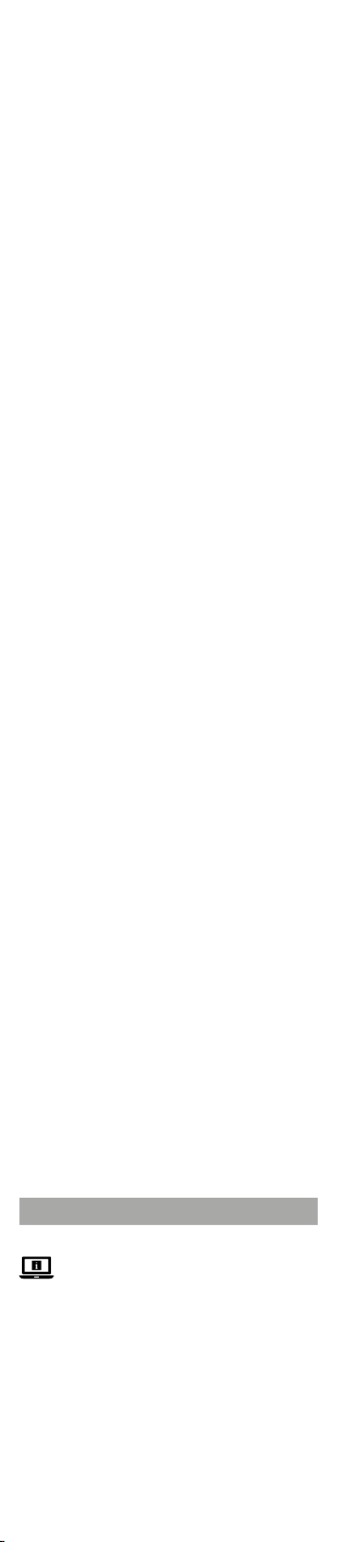
Hauptbestandteile A(Abbildung )
1 SCART-Adapter
2 RCA-Videoeingang
3 RCA-Audioeingang (R)
4 RCA-Audioeingang (L/Mono)
5 S-Videoeingang
6 RCA-A/V-Kabel
7 USB-Ausgang
Sicherheitshinweise
-
WARNUNG
• Vergewissern Sie sich, dass Sie die Anweisungen in diesem
Dokument vollständig gelesen und verstanden haben,
bevor Sie das Produkt installieren oder verwenden. Heben
Sie die Verpackung und dieses Dokument zum späteren
Nachschlagen auf.
• Verwenden Sie das Produkt nur wie in diesem Dokument
beschrieben.
• Verwenden Sie das Produkt nicht, wenn ein Teil beschädigt
ist oder es einen Mangel aufweist. Ersetzen Sie ein
beschädigtes oder defektes Produkt unverzüglich.
• Lassen Sie das Produkt nicht herunterfallen und
vermeiden Sie Kollisionen.
• Dieses Produkt darf nur von einem ausgebildeten
Techniker gewartet werden, um die Gefahr eines
Stromschlags zu reduzieren.
• Setzen Sie das Produkt keinem Wasser oder Feuchtigkeit
aus.
• Trennen Sie das Produkt von der Stromquelle und anderer
Ausrüstung, falls Probleme auftreten.
Verbinden des Produkts (Abbildung )B
1 2 Eingangsgeräte Computer
Die Software installieren
OBS ist ein kostenloses Computerprogramm, das Video und
Audio aufzeichnet.
1. Laden Sie OBS herunter über: https://obsproject.com/
2. Befolgen Sie die Anweisungen des
Installationsassistenten.
3. Önen Sie die Software.
4. Klicken Sie auf im Fenster „Source“.+
5. Klicken Sie auf im Popup-Menü.Video Capture Device
6. Klicken Sie auf .Create new
7. Geben Sie einen Namen in das Kästchen ein.
8. Klicken Sie auf , um ein neues Videoerfassungsgerät OK
zu erstellen.
Ein Popup-Fenster erscheint. Befolgen Sie die
nachstehenden Schritte, um die Videoeinstellungen
anzupassen.
9. Klicken Sie auf .Device
10. Wählen Sie AV-USB 2.0.
4Wenn „AV-USB 2.0“ nicht in der Liste erscheint, stellen Sie
sicher, dass das Produkt ordnungsgemäß angeschlossen
ist.
11. Passen Sie die Videoauösung und die Bilder pro
Sekunde an.
Die Videoeinstellungen wurden vorgenommen. Befolgen
Sie die nachstehenden Schritte, um die Audioeinstellungen
anzupassen.
12. Klicken Sie auf .Audio output mode
13. Wählen Sie Output desktop audio (DirectSound).
14. Klicken Sie auf Use custom audio device.
15. Wählen Sie USB 2.0 MIC.
4Wenn „USB 2.0 MIC“ nicht in der Liste erscheint,
stellen Sie sicher, dass das Produkt ordnungsgemäß
angeschlossen ist.
Verwenden des Produkts
1. Siehe Abbildung für eine Verbindungsübersicht.B
2. Zeichen Sie Audio und Video mit Ihrer bevorzugten
Software auf.
4Anweisungen, wie man eine kostenlose Audio- und
Videoaufzeichnungssoftware installiert, siehe „Die
Software installieren“.
b Guide de démarrage rapide
Convertisseur audio/vidéo USB VGRRU101BK
Pour plus d'informations, consultez le manuel
détaillé en ligne : ned.is/vgrru101bk
Utilisation prévue
Ce produit est conçu comme un convertisseur audio/vidéo
USB.
Ce produit est destiné à numériser des signaux audio et
vidéo analogiques.
Le produit est prévu pour un usage intérieur uniquement.
Toute modication du produit peut avoir des conséquences
sur la sécurité, la garantie et le bon fonctionnement.
Pièces principales A(image )
1 Adaptateur péritel
2 Entrée vidéo RCA
3 Entrée audio RCA (R)
4 Entrée audio RCA (Mono G)
5 Entrée S-Video
6 Câble A/V RCA
7 Sortie USB

Consignes de sécurité
-
AVERTISSEMENT
• Assurez-vous d'avoir entièrement lu et compris les
instructions de ce document avant d'installer ou d'utiliser
le produit. Conservez l'emballage et le présent document
pour référence ultérieure.
• Utilisez le produit uniquement comme décrit dans le
présent document.
• Ne pas utiliser le produit si une pièce est endommagée ou
défectueuse. Remplacez immédiatement un produit
endommagé ou défectueux.
• Ne pas laisser tomber le produit et éviter de le cogner.
• Ce produit ne peut être réparé que par un technicien
qualié an de réduire les risques d'électrocution.
• Ne pas exposer le produit à l'eau ou à l'humidité.
• Débranchez le produit de la source d’alimentation et tout
autre équipement en cas de problème.
Connecter le produit B(image )
1 Appareils d’entrée 2 ordinateur
Installation du logiciel
OBS est un programme informatique gratuit qui enregistre
la vidéo et l’audio.
1. Téléchargez OBS via : https://obsproject.com/
2. Suivez les instructions de l’assistant d’installation.
3. Ouvrez le logiciel.
4. Cliquez sur dans la fenêtre «source».+
5. Cliquez sur dans le menu Video Capture Device
contextuel.
6. Cliquez sur .Create new
7. Entrez un nom dans la fenêtre.
8. Cliquez sur pour créer un nouveau périphérique de OK
capture vidéo.
Une fenêtre contextuelle apparaît. Suivez les étapes ci-
dessous pour ajuster les paramètres vidéo.
9. Cliquez sur .Device
10. Sélectionnez AV-USB 2.0.
4Si «AV-USB 2.0» n’apparaît pas dans la liste, assurez-
vous que le produit soit correctement connecté.
11. Personnalisez la résolution vidéo et les images par
seconde.
Les paramètres vidéo sont dénis. Suivez les étapes ci-
dessous pour régler les paramètres audio.
12. Cliquez sur Audio output mode.
13. Sélectionnez Output desktop audio (DirectSound).
14. Cliquez sur Use custom audio device.
15. Sélectionnez USB 2.0 MIC.
4Si «USB 2.0 MIC» n’apparaît pas dans la liste, assurez-
vous que le produit soit correctement connecté.
Utiliser le produit
1. Voir l'image pour un aperçu de la connexion.B
2. Enregistrez l’audio et la vidéo en utilisant votre logiciel
préféré.
4Voir «Installation du logiciel» pour obtenir des
instructions sur la façon d’installer un logiciel gratuit
d’enregistrement audio et vidéo.
d Snelstartgids
USB Audio/Video-omzetter VGRRU101BK
Zie voor meer informatie de uitgebreide
handleiding online: ned.is/vgrru101bk
Bedoeld gebruik
Dit product is bedoeld om als USB Audio/Video-omzetter te
gebruiken.
Dit product is bedoeld om analoge audio- en videosignalen
mee te digitaliseren.
Het product is enkel bedoeld voor gebruik binnenshuis.
Elke wijziging van het product kan gevolgen hebben voor
veiligheid, garantie en correcte werking.
Belangrijkste onderdelen A(afbeelding )
1 SCART-adapter
2 RCA video-ingang
3 RCA audio-ingang (R)
4 RCA audio-ingang (L/Mono)
5 S-Video-ingang
6 RCA A/V-kabel
7 USB-uitgang
Veiligheidsvoorschriften
-
WAARSCHUWING
• Zorg ervoor dat u de instructies in dit document volledig
gelezen en begrepen heeft voordat u het product
installeert of gebruikt. Bewaar de verpakking en dit
document voor toekomstig gebruik.
• Gebruik het product alleen zoals in dit document
beschreven.
• Gebruik het product niet als een onderdeel beschadigd of
defect is. Vervang een beschadigd of defect product
onmiddellijk.
• Laat het product niet vallen en voorkom stoten.
Product specificaties
| Merk: | Nedis |
| Categorie: | Audio/video-converter |
| Model: | VGRRU101BK |
| Gewicht: | 36 g |
| Breedte: | 23 mm |
| Diepte: | 56 mm |
| Hoogte: | 10 mm |
| Opnameresolutie: | 852 x 480 Pixels |
| S-Video ingang: | 3 |
| Ondersteunt Windows: | Windows 10,Windows 7,Windows 8 |
| Soort voeding: | USB |
| Intern: | Nee |
| Aantal SCART-poorten: | 1 |
| Hostinterface: | USB 2.0 |
| AC-ingangsspanning: | 5 V |
| Code geharmoniseerd systeem (HS): | 85176990 |
| Vastleggen van: | VCR |
Heb je hulp nodig?
Als je hulp nodig hebt met Nedis VGRRU101BK stel dan hieronder een vraag en andere gebruikers zullen je antwoorden
Handleiding Audio/video-converter Nedis

4 Juni 2023

25 Mei 2023

10 Mei 2023

3 Mei 2023

3 Mei 2023

29 April 2023

8 April 2023

27 Maart 2023

24 Maart 2023

13 Maart 2023
Handleiding Audio/video-converter
- Audio/video-converter Philips
- Audio/video-converter Pioneer
- Audio/video-converter Yamaha
- Audio/video-converter Abus
- Audio/video-converter Aluratek
- Audio/video-converter Audison
- Audio/video-converter Behringer
- Audio/video-converter Bose
- Audio/video-converter D-Link
- Audio/video-converter Digitus
- Audio/video-converter Ebode
- Audio/video-converter Eminent
- Audio/video-converter Ewent
- Audio/video-converter Fiio
- Audio/video-converter Focal
- Audio/video-converter Gembird
- Audio/video-converter Hama
- Audio/video-converter Kathrein
- Audio/video-converter Kicker
- Audio/video-converter Konig
- Audio/video-converter LevelOne
- Audio/video-converter Luxman
- Audio/video-converter Manhattan
- Audio/video-converter Marmitek
- Audio/video-converter Monacor
- Audio/video-converter NAD
- Audio/video-converter Naim
- Audio/video-converter Power Dynamics
- Audio/video-converter Pyle
- Audio/video-converter Renkforce
- Audio/video-converter Rockford Fosgate
- Audio/video-converter Roland
- Audio/video-converter Sharper Image
- Audio/video-converter Sitecom
- Audio/video-converter Speaka
- Audio/video-converter Tascam
- Audio/video-converter Teac
- Audio/video-converter Tenda
- Audio/video-converter TP Link
- Audio/video-converter Trendnet
- Audio/video-converter Viewsonic
- Audio/video-converter Vivanco
- Audio/video-converter Vizio
- Audio/video-converter Vogels
- Audio/video-converter Zoom
- Audio/video-converter JL Audio
- Audio/video-converter Jung
- Audio/video-converter Optoma
- Audio/video-converter Cambridge
- Audio/video-converter Monoprice
- Audio/video-converter Shure
- Audio/video-converter Steren
- Audio/video-converter Televés
- Audio/video-converter Thor
- Audio/video-converter Atlona
- Audio/video-converter SilverStone
- Audio/video-converter Techly
- Audio/video-converter SIIG
- Audio/video-converter Scosche
- Audio/video-converter Genie
- Audio/video-converter Tripp Lite
- Audio/video-converter Evolution
- Audio/video-converter Pro-Ject
- Audio/video-converter Matrox
- Audio/video-converter Gefen
- Audio/video-converter Planet
- Audio/video-converter Intellinet
- Audio/video-converter Energenie
- Audio/video-converter Karma
- Audio/video-converter I-Tec
- Audio/video-converter Lindy
- Audio/video-converter AVerMedia
- Audio/video-converter IOGEAR
- Audio/video-converter Black Box
- Audio/video-converter DataVideo
- Audio/video-converter AJA
- Audio/video-converter Audac
- Audio/video-converter Blackmagic Design
- Audio/video-converter ATen
- Audio/video-converter Metra
- Audio/video-converter RGBlink
- Audio/video-converter PAC
- Audio/video-converter Wentronic
- Audio/video-converter Adder
- Audio/video-converter Extron
- Audio/video-converter AMX
- Audio/video-converter Crestron
- Audio/video-converter RME
- Audio/video-converter StarTech.com
- Audio/video-converter AudioControl
- Audio/video-converter PureLink
- Audio/video-converter Twelve South
- Audio/video-converter Smart-AVI
- Audio/video-converter Audioengine
- Audio/video-converter Kramer
- Audio/video-converter Mean Well
- Audio/video-converter Micro Connect
- Audio/video-converter KanexPro
- Audio/video-converter Intelix
- Audio/video-converter Blustream
- Audio/video-converter GEM
- Audio/video-converter Teradek
- Audio/video-converter Ocean Matrix
- Audio/video-converter Antelope Audio
- Audio/video-converter CE Labs
- Audio/video-converter Epcom
- Audio/video-converter CYP
- Audio/video-converter TV One
- Audio/video-converter SmartAVI
- Audio/video-converter Puls Dimension
- Audio/video-converter AVPro Edge
- Audio/video-converter Cudy
- Audio/video-converter Sunix
- Audio/video-converter Sabrent
- Audio/video-converter HELGI
- Audio/video-converter PureTools
- Audio/video-converter FSR
- Audio/video-converter SWIT
- Audio/video-converter Key Digital
- Audio/video-converter Wavtech
- Audio/video-converter BZBGear
- Audio/video-converter WyreStorm
- Audio/video-converter Rocstor
- Audio/video-converter Newell
- Audio/video-converter MuxLab
- Audio/video-converter Kanex
- Audio/video-converter TechLogix Networx
- Audio/video-converter Audibax
- Audio/video-converter A-NeuVideo
- Audio/video-converter Atlantis Land
- Audio/video-converter C2G
- Audio/video-converter Audiotec Fischer
- Audio/video-converter PTN-electronics
- Audio/video-converter Spatz
- Audio/video-converter PulseAudio
- Audio/video-converter Comprehensive
- Audio/video-converter Digitalinx
- Audio/video-converter Data-Tronix
- Audio/video-converter Sescom
- Audio/video-converter ShieldRock
- Audio/video-converter INOGENI
- Audio/video-converter FoneStar
- Audio/video-converter DVDO
- Audio/video-converter Ferrofish
- Audio/video-converter Decimator
- Audio/video-converter VigilLink
- Audio/video-converter Louroe Electronics
- Audio/video-converter Recom
- Audio/video-converter Pengo
Nieuwste handleidingen voor Audio/video-converter

7 April 2025

2 April 2025

2 April 2025

2 April 2025

1 April 2025

1 April 2025

1 April 2025

28 Maart 2025

28 Maart 2025

25 Maart 2025